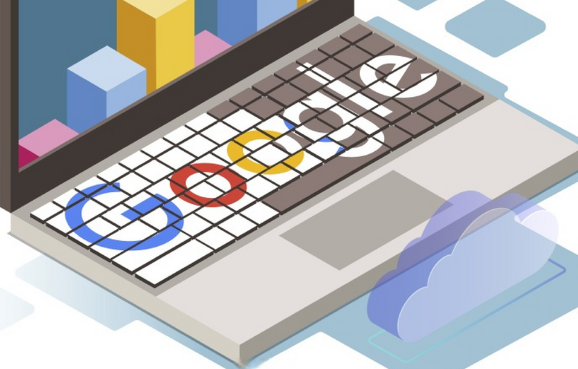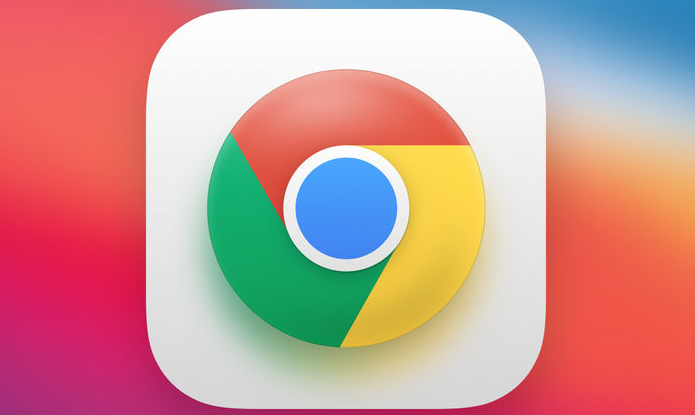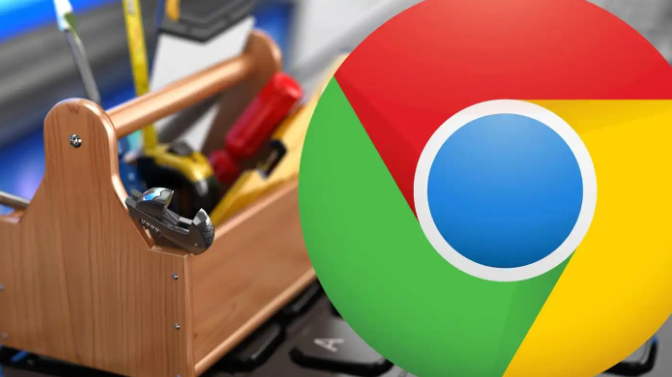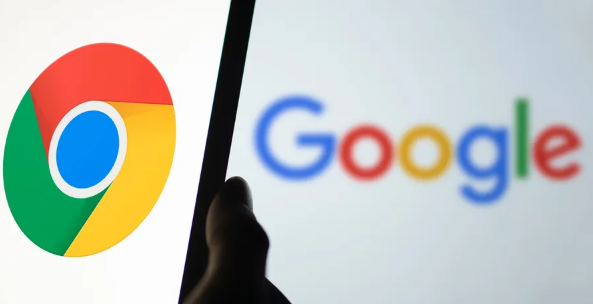详情介绍

1. 打开开发者工具:在Chrome浏览器中,按下`Ctrl + Shift + I`(Windows/Linux)或`Cmd + Option + I`(Mac),或者通过菜单“更多工具” -> “开发者工具”,打开开发者工具。
2. 切换到Sources面板:默认会显示“Elements”面板,需要切换到“Sources”面板。
3. 查看脚本文件:在“Sources”面板中,可以看到网页加载的所有脚本文件。点击脚本文件,可以查看其内容和执行位置。
4. 使用搜索功能:如果知道脚本的名称或关键词,可以使用搜索功能快速定位到相关的脚本文件。
5. 观察脚本执行情况:在“Sources”面板中,可以设置断点、逐步调试脚本,观察脚本的执行情况和变量的变化。
6. 查看网络请求:在“Network”面板中,可以查看网页加载时的网络请求情况,包括脚本文件的请求。通过分析网络请求,可以了解脚本的加载顺序和来源。